Hvis du overvejer at begynde med digital kunst for første gang, har du måske tænkt på følgende spørgsmål:
“Kan jeg tegne med min nuværende computer?”
“Tegneprogram lyder dyrt.”
Hvis du er bekymret over dette, kan du nedenfor læse en oversigt over alt det, du skal vide, når du kommer i gang. (Bemærk venligst, at priserne i denne artikel kun er vejledende.)
Computer
Hvis du allerede ejer en computer, kan du fortsætte med at bruge den uden at købe en ny. Du kan også bruge en bærbar computer til at tegne illustrationer digitalt, hvis den har gode nok systemkrav. Hvis du opdager, at din computer halter eller fryser meget, bør du overveje at tilføje mere hukommelse eller udskifte den.
Hvis du går i en butik for at købe en ny computer, skal du lade den person, der hjælper dig, vide, at du leder efter en enhed til kunstprogrammer og digital tegning, så de kan hjælpe dig med at finde en, der passer bedre til dine behov.
Hukommelsesmæssigt anbefaler jeg, selv om du kan tegne med kun 4 GB hukommelse, at du vælger 8 GB eller mere, hvis du vil have mest muligt ud af din nye enhed.
Mange anbefaler Mac-computere til tegning, men du kan absolut tegne uden problemer på en Windows-enhed. Du er velkommen til at vælge det styresystem, du foretrækker.

Du har også mulighed for at tegne på en smartphone eller tablet ved hjælp af en stylus. Disse muligheder har dog tendens til at være begrænsede teknologisk set, så de kan holde dig tilbage eller få dig til at føle dig mindre sikker, da de har tendens til ikke at afspejle detaljerne i stregerne.
Sørg for at vælge en enhed, der opfylder dine tegnebehov, herunder hvor seriøst du ønsker at tegne.
Illustrationssoftware
Digital illustration henviser til illustrationer, der er tegnet ved hjælp af et tegneprogram eller en applikation. Der findes forskellige typer software, lige fra freeware til betalte professionelle programmer og applikationer.
Dyrere software har avancerede funktioner, men det betyder ikke nødvendigvis, at det er nemmere at tegne med (eller at de vil opfylde dine behov).
Det er bedst at få noget praktisk erfaring først. De fleste betalte programmer har en gratis prøveperiode, så du kan vælge, om du vil købe noget efter at have testet det eller ej. Overvej også dit budget.

- Adobe Photoshop
En verdensberømt grafiksoftware. Med sin lange historie og avancerede funktioner har det tiltrukket mange professionelle designere. Det er ofte blot kendt som Photoshop.
Adobe 7-dages gratis prøveperiode
- Clip Studio Paint
Et sofistikeret program til tegneserier og illustrationer. Softwaren er populær blandt mange professionelle kunstnere, især tegneseriekunstnere. Det forkortes nogle gange til “Clip Studio” eller “CSP”.
30 dages gratis prøveversion af Clip Studio Paint
- Paint Tool SAI
En intuitiv og enkel tegnesoftware. Softwaren har færre funktioner, men fungerer problemfrit selv med lav specifikation.
31 dages gratis prøveversion af SAI
Softwaren er et vigtigt værktøj til tegning. Du bør vælge softwaren i henhold til det, du vil tegne, uanset om det er illustrationer, tegneserier, portrætter, anime-stil kunst, akvarel-stil malerier, landskaber eller figurer.
For mere information om de seneste sammenligninger af tegnesoftware, se denne artikel.
Bedste tegnesoftware og apps i 2020 (Gratis & Betalt)

Pen tablet
Slut dette værktøj til din computer for at tegne.
Du kan tegne mere glatte linjer med en pen tablet, så hvis du vil tegne et billede på en computer, bør du prioritere dette værktøj. Du finder flere virksomheder, der sælger penntabletter, men Wacom-tabletter er de mest populære produkter. Wacoms produktserie er virkelig solid.

Wacom har et stort udvalg af tablets i forskellige i størrelser og specifikationer, men hvis du er nybegynder, erWacom Intuos S et godt budgetvalg til under 100 kroner. Den fås dog kun i en lille størrelse på 200 × 160 mm.
Selv om den er lidt dyrere, fås Wacom Intuos med Bluetooth i en lille og mellemstørrelse (264×200 mm) størrelse. Desuden leveres dette produkt med en medfølgende toårig Clip Studio Paint-licens, så det er ideelt for kunstnere uden tegneprogram.
Du bør under alle omstændigheder teste tegnefornemmelsen, før du køber pennetavlen.
Husk venligst, at spidsen efterhånden bliver kort og skal udskiftes efter en vis periode.
For detaljer om pennetabletter til begyndere henvises til følgende artikel:
Top 11 tegnetabletter i 2020!
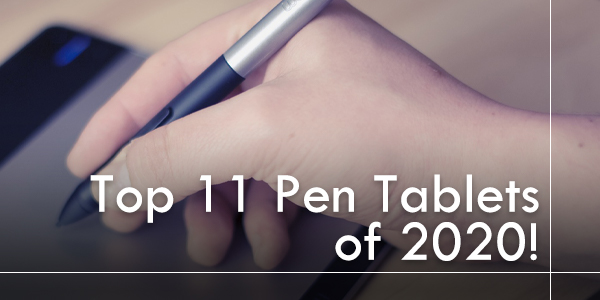
Monitor
Du behøver ikke at købe en ny skærm, hvis du er tryg ved den nuværende.
Hvis du planlægger at købe en ny skærm, skal du dog vælge en stor skærm, fordi det vil reducere trætheden. 20 tommer eller mere er godt!
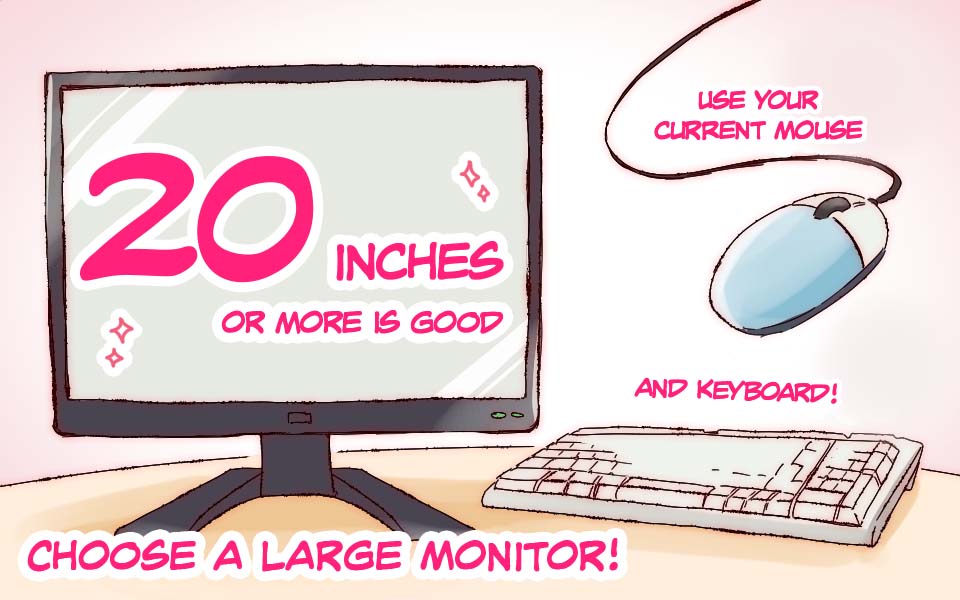
Andre
Og selv om det ikke er en nødvendig ting, skal du bruge en scanner, hvis du vil tegne skitsen på et papir. Du kan konvertere skitsen til et digitalt data, åbne den med software og tuschere digitalt. Du kan også importere håndtegnede teksturer/farver og bruge dem som illustrationsmaterialer. Hvis du vil eksportere illustrationen, skal du bruge en printer.
Der er ingen grund til at købe en ny mus eller et nyt tastatur, hvis du allerede har et, der fungerer korrekt. Overvej at købe et nyt, når du begynder at bruge mange genvejstaster.
Hvis du vil begynde at tegne digitalt, kan startomkostningerne variere voldsomt alt efter, hvad du køber:
- Computer (inklusive skærm)… Mellem 450 og 2.800 USD
- Pennetavle… Mellem 100 og 2.000 yen eller mere
- Software… Gratis eller op til 300 yen (eller endnu mere, alt efter hvad du køber!)
- Scanner… Fra 100 USD
På den anden side, hvis du beslutter dig for ikke at købe en computer og bruger et freewareprogram med en lille pennetavle, kan du komme i gang fra omkring 100 USD.

Når du tegner traditionelt, løber dine forsyninger til sidst tør, og du er nødt til at købe dem igen. Men med et digitalt miljø behøver du ikke at udskifte udstyret, hvilket koster mindre på lang sigt.
Du behøver ikke at starte med en højtydende computer, men kan gradvist skifte til en mere egnet enhed, når du har brug for det. Du vil efterhånden forstå, hvad du har brug for for at tegne en bedre illustration, f.eks. en mere trykfølsom pennetavle eller en mindre blank skærm.